[スポンサーリンク]
ZenCT タブレット ホルダー
ZenCT タブレット ホルダーをベッドに固定して使用しています
造りがしっかりしていて、Surfaceの重さでもシッカリ保持してくれます
各アームは六角ボルトで、角度調整、アームの強さを変更出来、非常に便利です
ただ私のベッドは、ヘッドボードが低く、寝ながら使用しようとすると、画面が近くに来てしまします
そこで、ヘッドボードに背板を張り付けて高さを確保して、タブレットと顔の距離を確保したいと思います
[スポンサーリンク]

[スポンサーリンク]
ベッド側加工
まずは、ベッド側の加工をしていきます
カラー板購入
ホームセンターでカラー板を購入して来ました
ベッドが暗色なので、黒色をチョイスしました
今回はこの板を、ベッドの背板にダボを使って固定します
元のヘッドボードより板が拡張された分、高い位置にアームを固定出来るようにしていきます
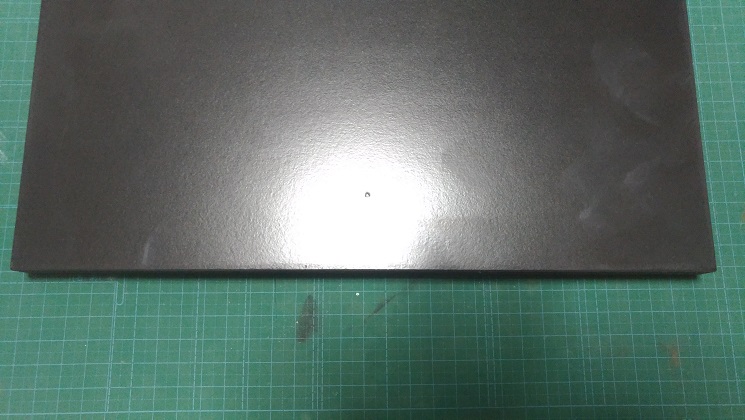
ダボマーカー
ベッドの構造等を確認し、穴を開けていい位置を確認します
ダボの位置を決めたら、カラー板にダボ用の穴を空けていきます
ダボの周りも、ボンドで固定するつもりです
しっかり固定出来る様に、ダボ穴周辺のシールを剥がして、木材の表面が出る様にしておきます
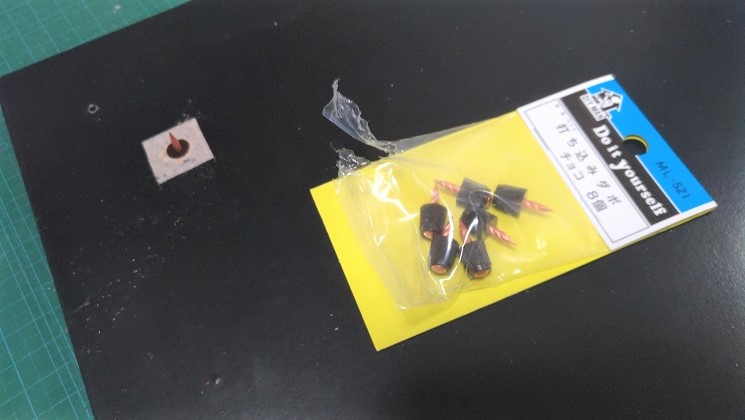
そして、ダボマーカーをカラー板にセットします
今回は、マーカーが無かったので打ち込みダボで代用(笑)
ダボマーカーは、一方の材料に、ダボ用の穴の開けたところで、その穴にセットします
それを接続する側の木材に押し当てることで、正確に相手側の穴を開ける必要がある場所をマーク出来ます
素人が穴の位置を計測して穴を開けると、どうしても位置がズレていてダボが入らなかったりします
これを使うことで、そういった事態を回避出来ます
[スポンサーリンク]


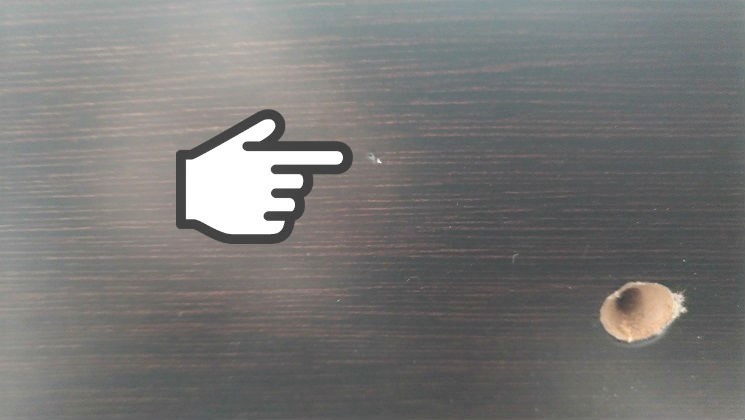
いざ!ベッドに穴あけ
ダボ穴の必要な位置が分かりました
覚悟を決めて、ベッドのヘッドボードにドリルで穴を開けます!
次回はこの穴に、ダボを使って、カラー板を固定していきます


[スポンサーリンク]
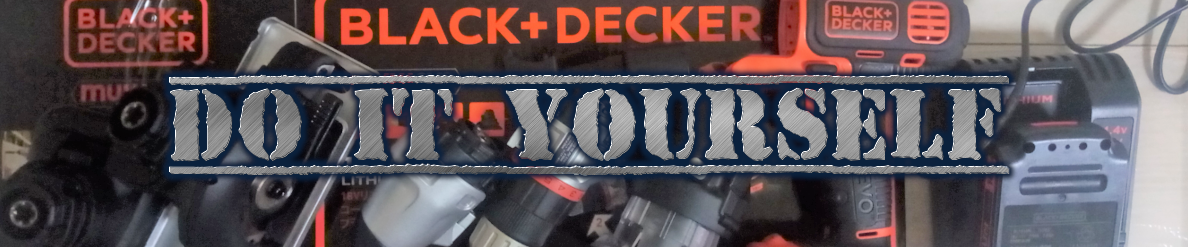


コメント
ダボマーカーとか使うとズレなくて便利ですね。少しは、楽につくれそうです
私のような素人作業だと位置決めが凄い大事になります
ズレると修正が出来ないので汗